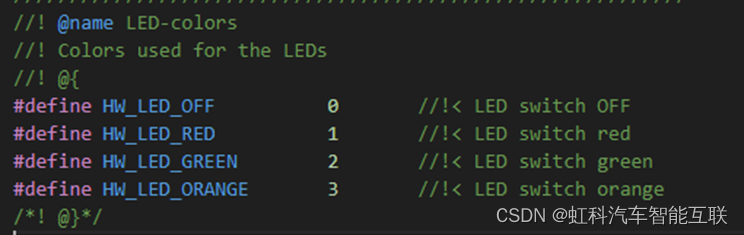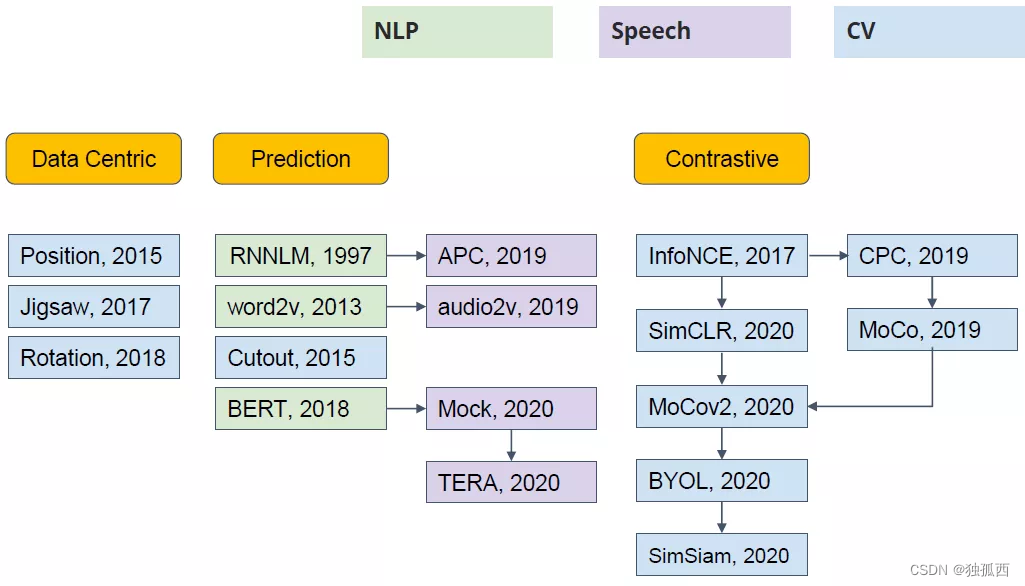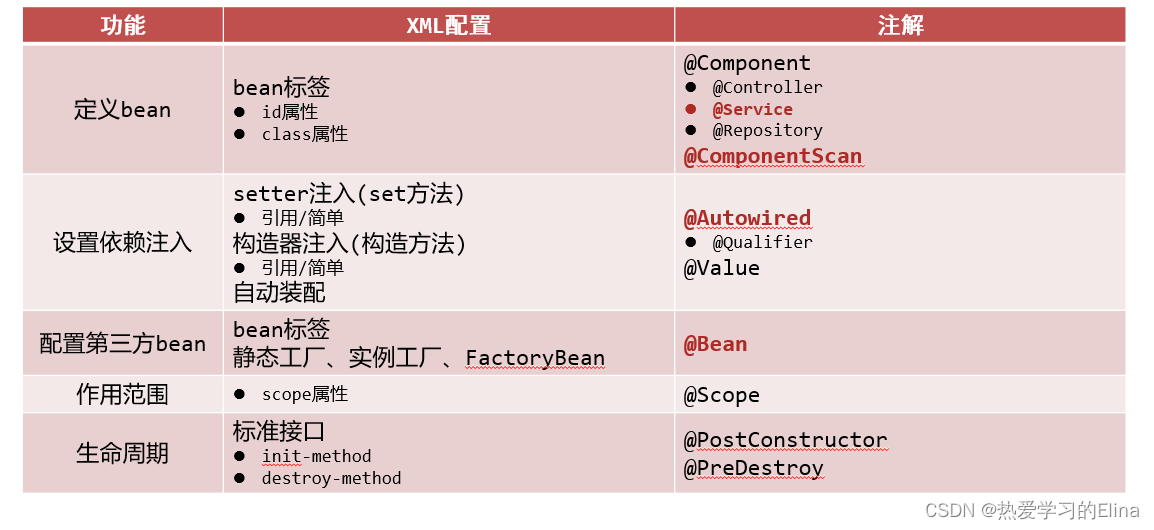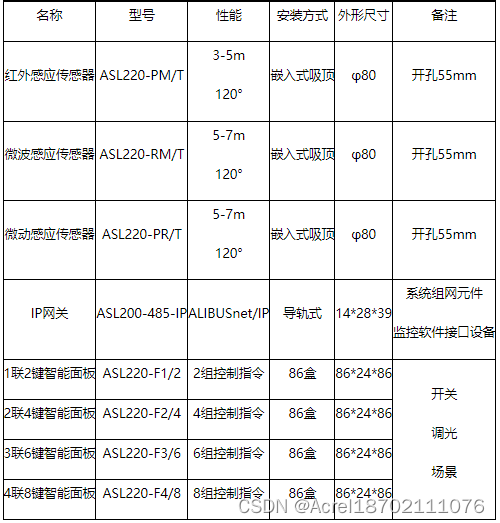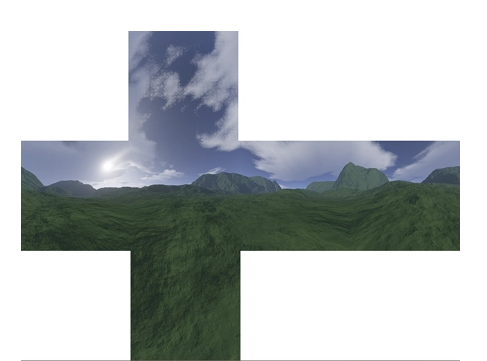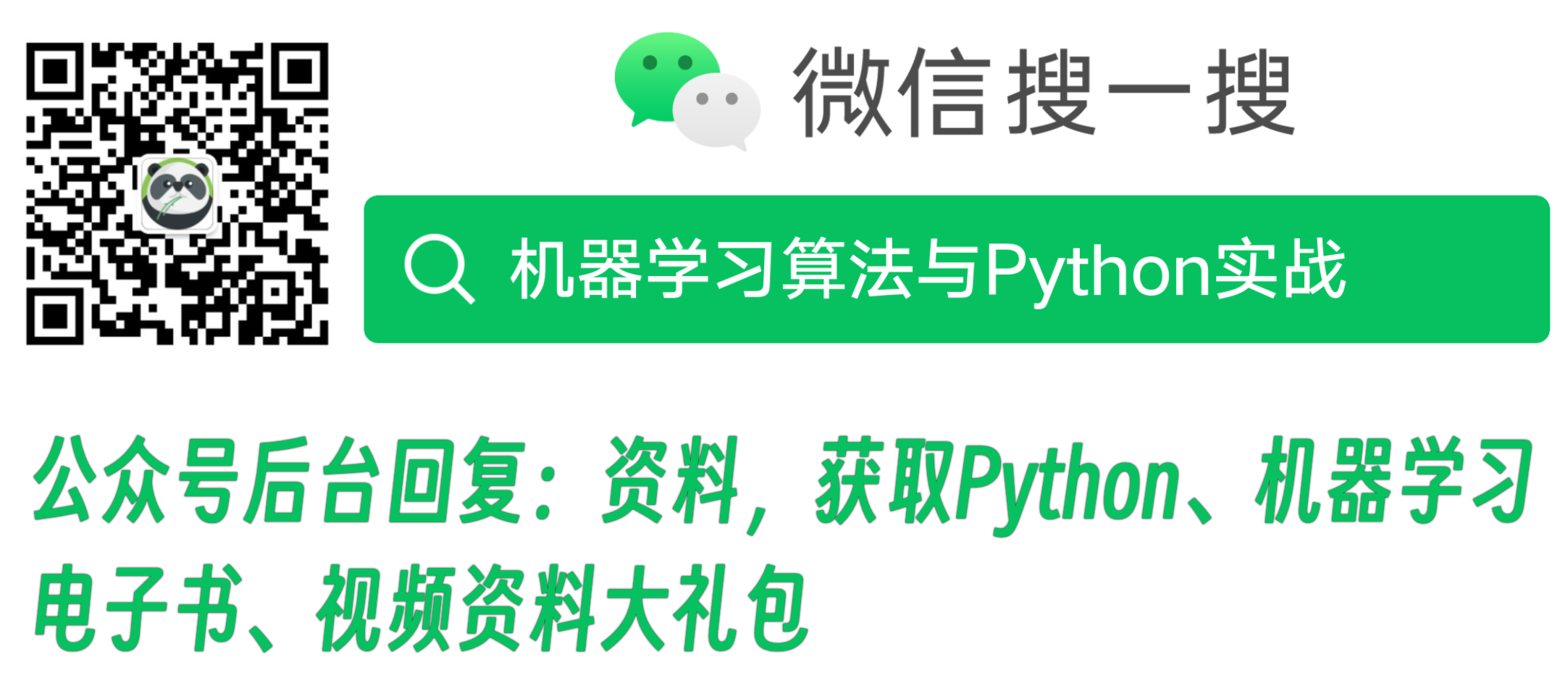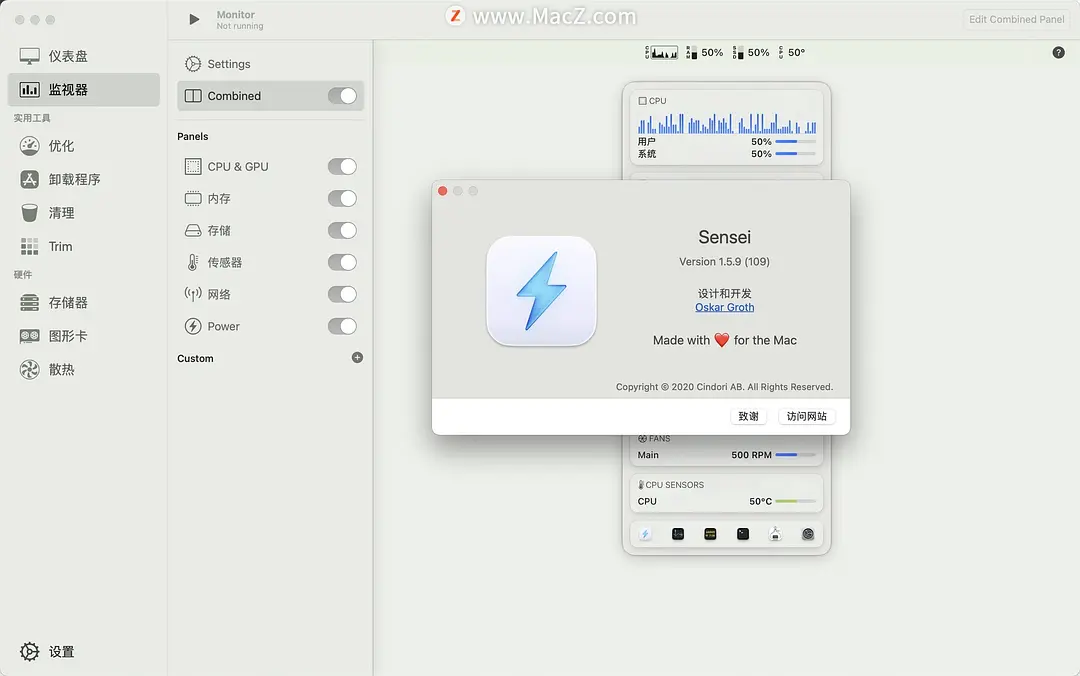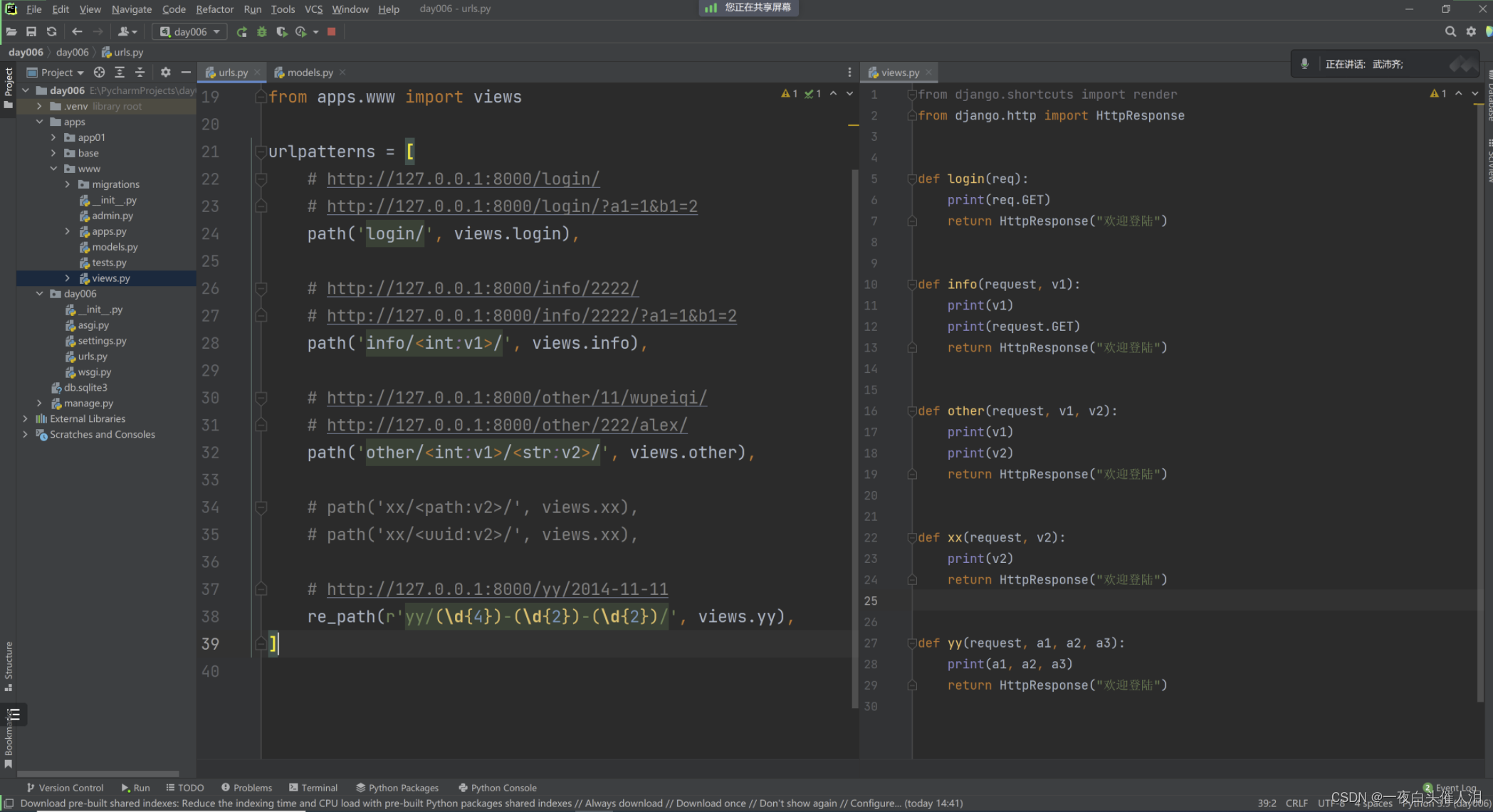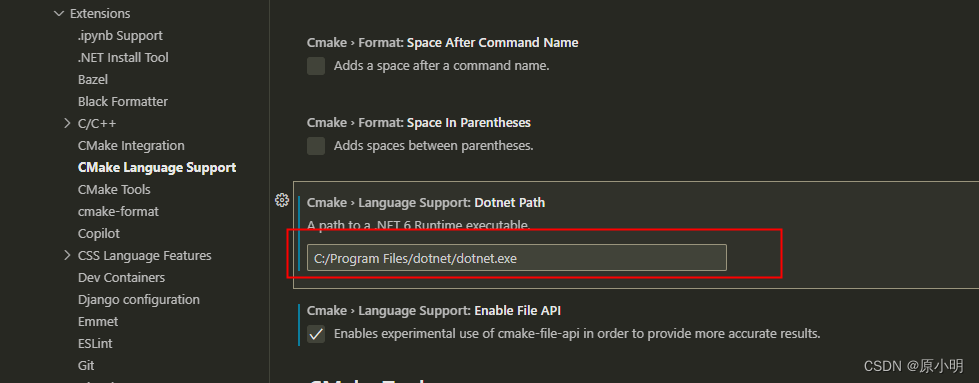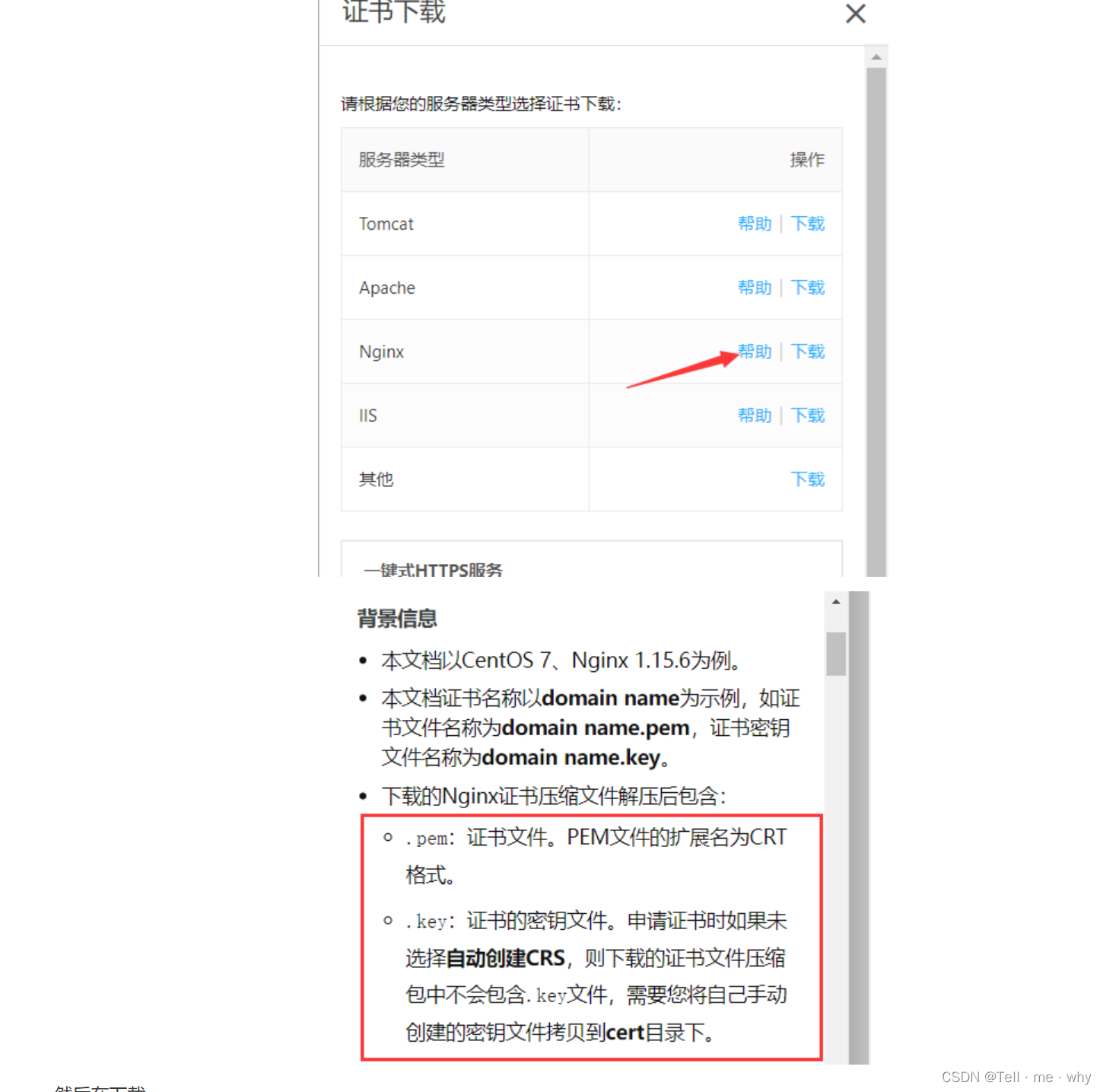文章目录
- 写在前面
- 一、SSC工具能做什么
- 二、下载安装
- 三、使用教程
- 1. 新建
- 2. 信息配置
- 3. 生成源码
- 4. 创建EXCEL配置文件
写在前面
Slave Stack Code Tool(简称SSC Tool,后文直接用SSC表示),它是EtherCAT从站协议栈生成工具,本文主要介绍SSC的使用总结。主要从SSC的作用、下载安装、使用教程等方面介绍,希望能给初学者一点启示。
一、SSC工具能做什么
SSC 能生成EtherCAT从站的协议栈源码和ESI(EtherCAT Slave Information)EtherCAT从站配置文件(XML格式)。生成的源码可以移植到基于ET1100从站控制器的从站设备中,在这里我只是测试了ET1100,其他品牌的从站控制器未测试。
不过有帖子说是LAN9252也可以直接兼容。
二、下载安装
按照ETG(EtherCAT Technology Group)会员协议要求,SSC只有ETG会员(只支持公司为主体申请,不支持个人申请会员)可以免费下载使用,本文发布时,SSC最新版本是5.13。
- 我看站内有人分享,如果是个人学习,可以下载学习。
下载后SSC的软件包是名为“SSC_V5i13.rar”的压缩包。解压后文件目录如图所示。双击exe文件安装即可,安装完成后ssc应用图标如图所示。
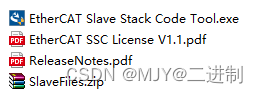
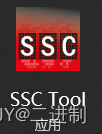
三、使用教程
1. 新建
单击File-》New,如图,可以选择Default或者Custom,如果是一个初学者,建议直接选择Custom里提供的官方测试板例程学习。以2轴CiA402电机驱动从站为例。

2. 信息配置
这部分每一项选中,右侧框里都有一个 description,根据需要做一下修改,下面根据测试经验,将可能需要修改的地方简要说明,未提及的都为默认值。
(1) SlaveInformation
-
VENDOR_ID 是会员唯一供应商标识码,可以打开 Tool-》Options 里进行配置,配置后每次启动软件,该项自动就填充了。
-
DEVICE_NAME 设备名称,测试阶段可以起一个有意义的名称,在这里我演示的就按默认了。
-
如果是测试阶段,该部分可以全部默认,如果是商业使用,每一项根据公司实际情况逐一修改。
(2) Hardware
- CONTROLLER_16BIT和CONTROLLER_32BIT 如果你测试的板子是32位的,就将32位的设置成1,16位的设置成0.
- _PIC24 这个选项如果选用的是官方测试板就默认,如果是第三方测试板,设为0.
- ESC_CONFIG_DATA 这个是从站的配置数据,格式说明在《et1100_configuration_and_pinout_v4.4.xlsx》里有说明,我从里面截了一个图。参考设置(050E0344102700000000)。

(3) Synchronisation
- ECAT_TIMER_INT 定时器中断设置为1,如果不打开,看门狗按一个ECAT_MAIN执行时间中断执行一次(检查同步状态功能),如果打开,则按1ms定时时间中断执行一次(检查同步状态功能)。
3. 生成源码
信息配置完成后保存工程到你的本地,然后,单击 Project-》Create new Slave Files,弹出如图对话框,单击start开始生成从站协议栈源码及XML文件。

生成源码目录和Src文件夹内文件目录:

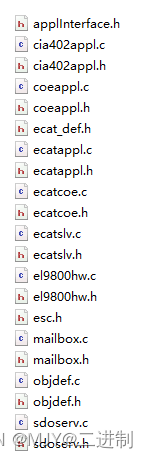
4. 创建EXCEL配置文件
如果你在开始新建了一个默认的Default工程,在保存完工程后,不能直接生成源码,要创建一个配置文件,入口在Tool-》Application-》Create new,单击后自动生成一个“设备名.xlsx”(SSC-Device.xlsx)文件,打开后默认可以自动生成的部分是隐藏的,可以取消隐藏,在配置过程中,注意2字节对齐。数据类型参考文件《ETG1000_5_CHN_EcatALServices_V1i0i2_C01》。
示例1:
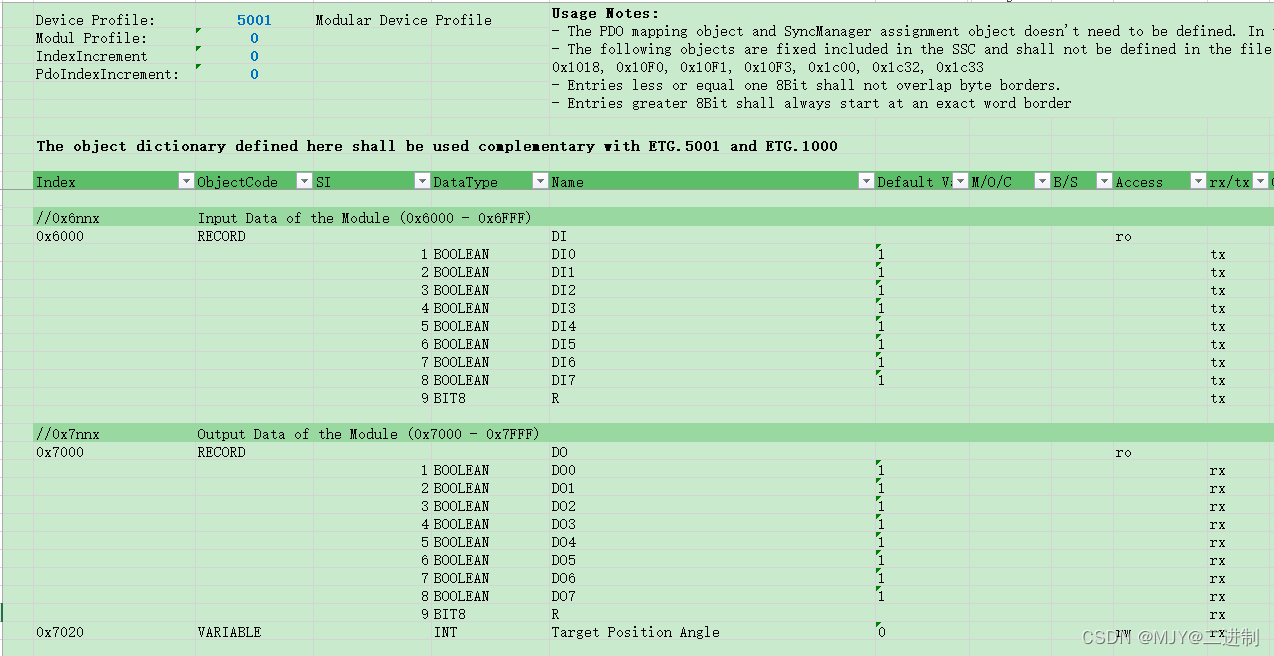
示例2:



本文完